Chrome esconde algunos interesantes "secretos" en su página chrome://flags. Son ajustes y opciones experimentales que todavía no están preparadas para ser integradas como funcionalidades del navegador, pero que si tienes curiosidad puedes activar para irlas probando - con las debidas precauciones, claro está.
Los ajustes incluidos aquí están todavía en fase de pruebas y pueden fallar, y de hecho ellos mismos lo advierten en la cabecera de la página: "No ofrecemos ningún tipo de garantía de lo que pueda ocurrir si se habilita alguna de estas funciones experimentales". Por eso, si tienes ganas de explorar, es recomendable que hagas una copia de seguridad de todos tus datos y ajustes, y que te lances a probar estas 14 opciones interesantes.
Para localizar rápidamente los ajustes que te recomendamos, usa el comando "Buscar" en la lista. Recuerda, eso sí, que suelen requerir un reinicio del navegador, así que ten paciencia. Si algo va mal, siempre puedes volver a como estaba todo antes con el botón "Restablecer todo a su estado predeterminado" que está en la parte superior de la lista de ajustes de chrome://flags.
Contador de FPS. Muestra la tasa de fotogramas por segundo de una página, cuando está activada la aceleración por hardware. Puede ser interesante para desarrolladores de aplicaciones y videojuegos online.
Habilitar corrección ortográfica automática. Permite a Chrome corregir el texto automáticamente mientras se escribe, al estilo del autocorrector del móvil (aunque mejor revisar el texto para ver si realmente dice lo que querías poner...)
Habilitar el corrector ortográfico multilingüe. Este ajuste será muy útil para quienes escriban en dos o más idiomas en su día a día, ya que comprueba errores en varios idiomas - aunque no los corrige automáticamente.
Habilitar la reanudación de descargas. Tal y como puedes deducir del nombre, esta opción te permite reanudar las descargas que se hayan interrumpido accidentalmente. Muy práctico si sueles descargar ficheros de gran tamaño y tu conexión no es muy fiable.
Habilitar generación de contraseñas. Con este ajuste Chrome sugerirá nuevas contraseñas cada vez que tengas que decidir una. Sólo funciona en aquellas páginas que Chrome detecte como de creación de cuenta de usuario.
Guardar contraseñas automáticamente. Cuando usas una contraseña por primera vez, Chrome se ofrece a guardarla. Pero si activas este ajuste, ya no ves el mensaje de Chrome y la contraseña se guarda automáticamente (ojo con esta opción si tu ordenador tiene varios usuarios).
Material Design en la interfaz gráfica del navegador. ¿Quieres tener un toque Android en Chrome? Activa este ajuste y la interfaz de Chrome usará Material Design en lugar del diseño estándar. Hay otros ajustes para aplicar este diseño al visor de PDF y la página de descargas.
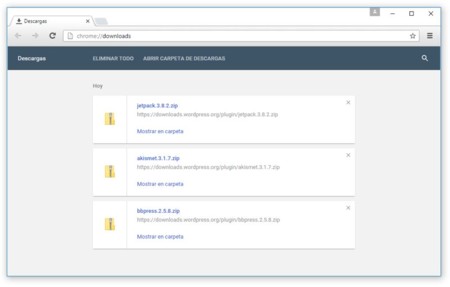 La página de Descargas en Chrome con Material Design
La página de Descargas en Chrome con Material Design
Habilitar iconos grandes en la página Nueva Pestaña. ¿Tienes curiosidad por ver cómo es el nuevo diseño de la página de nueva pestaña en Chrome? Activa este ajuste para verlo.
Habilitar nuevo sistema de administración de perfil. Otro ajuste que permite echar un vistazo a los cambios planeados por Google para Chrome- en este caso, el sistema de administración de perfil y el nuevo menú de avatares.
Mostrar configuración en una ventana. Si prefieres tener las opciones de configuración de Chrome en una ventana separada en lugar de una pestaña, éste es el ajuste que debes activar.
Habilitar control de interfaz de usuario para silenciar el audio de las pestañas. Con este ajuste activado, el pequeño icono de altavoz que identifica a las pestañas donde hay audio sirve también para silenciarlo. Incluye además nuevos comandos en el menú contextual de la pestaña para poder silenciar varias de golpe.
Destacar títulos en el menú desplegable del Omnibox. A veces cuando introduces algo en el barra de direcciones de Chrome, la cantidad de direcciones web que ofrece para completarlo es un poco confusa. Con este ajuste, los títulos estarán algo más destacados que las URLs, de forma que son más fáciles de identificar.
Habilitar el descarte de pestañas. Con este ajuste activo, las pestañas dejan de ocupar memoria cuando el sistema anda escaso de ella. Las pestañas descartadas siguen presentes en la barra de pestañas, y para volver a activarlas basta con hacer clic en ellas.
Usar medidores de Borrar datos de navegación. Este ajuste permite conocer el volumen de datos que se libera al usar la función de Borrar datos de navegación en Chrome.
En Genbeta | Las mejores extensiones para manejar pestañas en Chrome y optimizar su uso de la RAM





Ver 7 comentarios
7 comentarios
sertin
Estan bien de bananas eh! F-I-R-E-F-O-X
enigmaxg2
Deberían cambiarse el nombre a Genbeta Chrome, no dejan de publicar cosas para este navegador, cuando otros también tienen características interesantes como Firefox y Maxthon y los ningunean hasta decir basta!
heffeque
La corrección multilingüe no es experimental, ya está en la oficial desde hace un tiempillo ya.
scrappy
Voy a activar lo de corrección automática. Está activada de serie en el Explorer pero ahora que me ha tocado usar el Chrome en una computadora con Windows Xp y un Penitum D (funciona bastante bien no se ni como), no tengo lo de la corrección.
Anteriormente había activado lo de Material Desing pero no note cambios de verdad.
Se agradece la info!
felipetiza
¿Por qué la mayoría de entradas referentes a un navegador tratan sobre Chrome?
johanandresortiz1
Muy bueno ! Gracias ...ya había dando antes con las flags de Chrome, pero ante no tener muchos conocimientos sobre los cambios que provocan, había preferido no usarlas ..pero ahora ya he activado un par ..como el Material Desing...
rothariger
excelente excepto
Habilitar el descarte de pestañas. Con este ajuste activo, las pestañas dejan de ocupar memoria cuando el sistema anda escaso de ella. Las pestañas descartadas siguen presentes en la barra de pestañas, y para volver a activarlas basta con hacer clic en ellas.
esta ya viene activada en chromium por defecto y es la peor basura... no se como se les ocurrio esto a los de google...
imaginense que estan navegando, hacen un cambio de pestañas y chrome decide que esa pestaña ya no sirve y la mata, entonces cuando volves a la pestaña la recarga...
pesimo, demasiado pesimo para mi gusto...
hace unos dias, estuve en un tab ciclico entre 2 tabs, ninguna de las 2 terminaba nunca de cargar... :D fue genial.